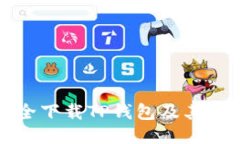在现代家庭和办公室中,路由器是不可或缺的设备。TP-Link作为知名的网络设备制造商,其路由器凭借性价比高、功能丰富而受到广泛欢迎。但不少用户在使用过程中,常常忘记登录密码。这会导致无法访问路由器的设置界面,进而无法进行网络配置或故障排查。那么,如何找回TP-Link路由器的登录密码呢?本文将为您提供一份详尽的指南。
首先,我们需要了解TP-Link路由器的默认登录密码和用户名。大多数情况下,TP-Link路由器的默认用户名是“admin”,密码也是“admin”。如果您在设置路由器时未更改这些信息,可以直接使用默认信息进行登录。但是,如果您已经更改过密码而忘记,下面的方法将帮助您恢复访问权限。
1. 通过路由器的重置按钮恢复密码
如果您忘记了TP-Link路由器的登录密码,首先可以尝试通过硬件重置来解决问题。TP-Link路由器通常设有一个重置按钮,通常位于路由器的背面或底部。重置的步骤如下:
- 找到路由器的重置按钮,通常是一个小孔,需要使用针或细小物体来按压。
- 在路由器通电状态下,长按重置按钮约10秒钟,直到指示灯闪烁并且路由器重启。
- 重启后,路由器将恢复到出厂设置,您将需要使用默认的用户名和密码(通常都是“admin”)重新登录。
请注意,执行此操作会清除所有自定义设置,包括网络名称(SSID)、无线密码等。您需要在重置后重新进行所有相关配置。
2. 通过TP-Link官网获取支持与帮助
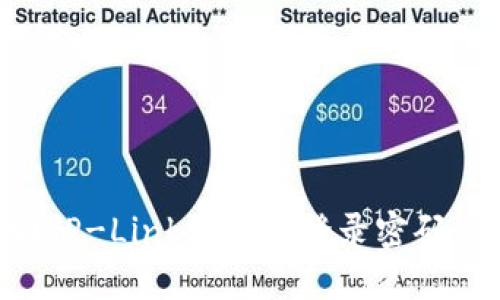
如果您无法找到重置按钮,或者在重置后仍然遇到困难,TP-Link官方网站是一个极好的资源。访问TP-Link官网后,您可以根据您的路由器型号查找相关的支持文档。这些文档通常包含有关登录路由器、重置设备和各种网络问题的详细说明。
另外,TP-Link社区论坛也是一个很有价值的地方,您可以在这里向其他用户提问并得到帮助。用户在论坛中分享的经验和技巧,往往能为解决问题提供新的视角。
3. 遇到无法访问路由器的问题怎么办?
除了忘记密码,还可能会遇到其他无法访问路由器的问题。例如,路由器连接不上互联网,或者在使用时出现各种错误。此时,有几个步骤可以帮助您快速排查
- 检查物理连接:确保路由器与调制解调器之间、路由器与计算机之间的所有连接都正常。
- 重启路由器:很多时候,简单的重启可以解决大多数网络问题。尝试断电并等待几秒钟,并重新启动路由器。
- 检查灯光状态:根据路由器上的指示灯,可以判断其工作状态。通常,至少需要“电源”和“互联网”灯正常亮起。
如果问题依然存在,可能需要联系您的网络服务提供商进行进一步的技术支持。
4. 如何更改TP-Link路由器的登录密码?
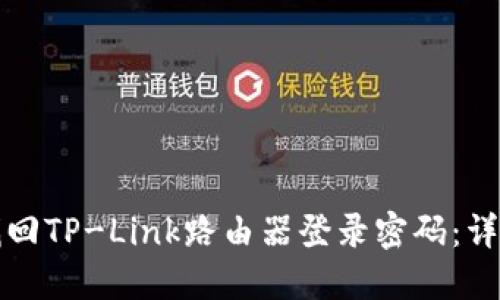
一旦您成功登录到TP-Link路由器,您就可以考虑更改默认的登录密码,以增强网络安全性。更改密码的步骤如下:
- 在浏览器中输入路由器的IP地址(通常是192.168.1.1或192.168.0.1),然后输入用户名和密码登录。
- 导航到“系统工具”或“管理”选项卡,找到“更改密码”功能。
- 输入当前的密码,然后输入新的密码,确认新的密码并保存设置。
设置强密码(包含字母、数字和符号的组合)是非常重要的,以降低被黑客攻击的风险。
5. TP-Link路由器的安全设置注意事项
除了更改登录密码,确保路由器的其他安全设置也是很重要的。以下是一些关键的安全设置建议:
- 更改Wi-Fi密码:除了更改登录密码外,也应定期更改无线网络的密码。
- 禁用WPS:虽然WPS可以简化设备连接,但它也可能成为黑客攻击的目标。建议禁用该功能。
- 定期更新固件:TP-Link会定期发布固件更新以修复安全漏洞,因此要确保路由器使用的是最新的固件版本。
通过以上这些设置,您可以大大增强TP-Link路由器的安全性,降低网络被攻击的风险。
总结而言,若忘记TP-Link路由器的登录密码,建议首先尝试使用硬件重置通过恢复出厂设置找回密码;若遇到其他网络问题,可跟随上文排查;登录后定期更改密码、禁用WPS、更新固件是确保网络安全的有效措施。希望这篇文章能够帮助您顺利解决问题,尽享稳定的网络体验。